一、创建数据库与表
(一)创建数据库
CREATE DATABASE bootdb;
- 执行上面命令,效果图如下:
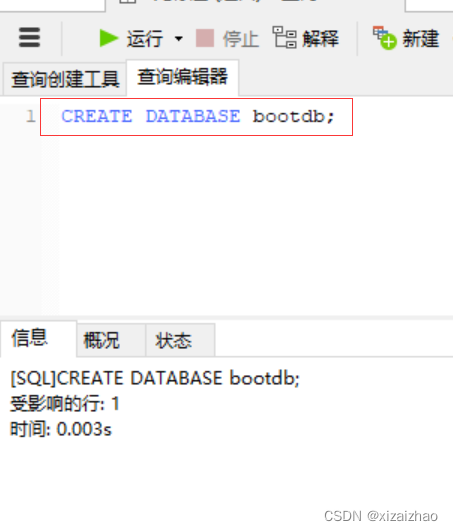
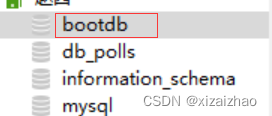
(二)创建数据表
CREATE TABLE `t_class` (
`id` int(11) NOT NULL AUTO_INCREMENT,
`class` varchar(50) CHARACTER SET utf8 DEFAULT NULL,
`boys` int(11) DEFAULT NULL,
`girls` int(11) DEFAULT NULL,
PRIMARY KEY (`id`) USING BTREE
) ENGINE = InnoDB AUTO_INCREMENT = 5 CHARACTER SET = utf8;
- 执行上面命令,效果如下:
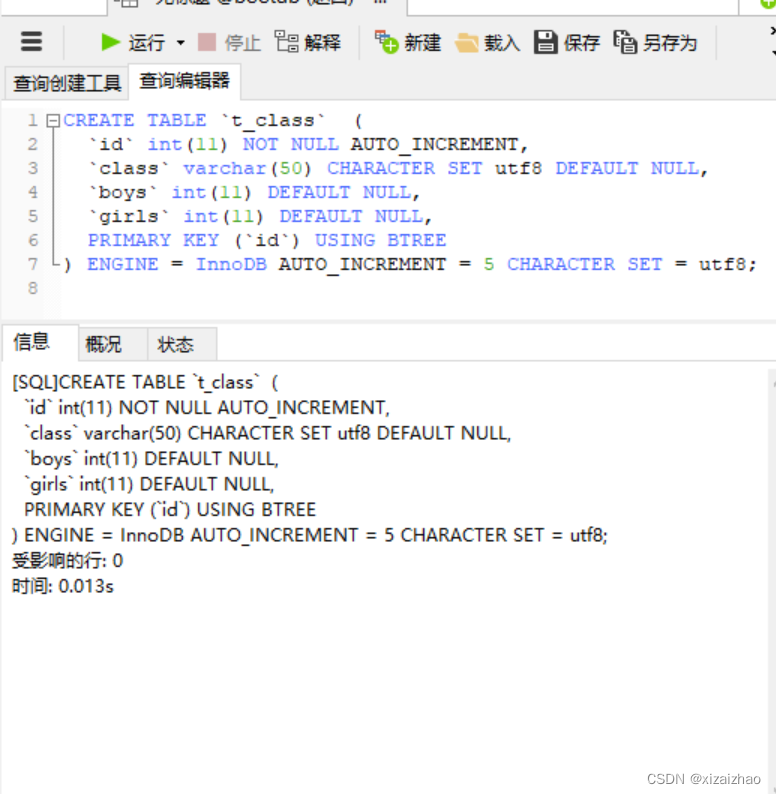
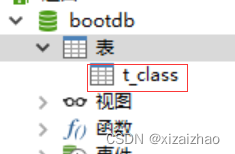
- 插入数据
INSERT INTO `t_class` VALUES (1, '20数据1班', 33, 22);
INSERT INTO `t_class` VALUES (2, '20数据2班', 24, 29);
INSERT INTO `t_class` VALUES (3, '20软件1班', 22, 33);
INSERT INTO `t_class` VALUES (4, '20软件2班', 26, 37);
- 执行上面语句,效果如下图所示:
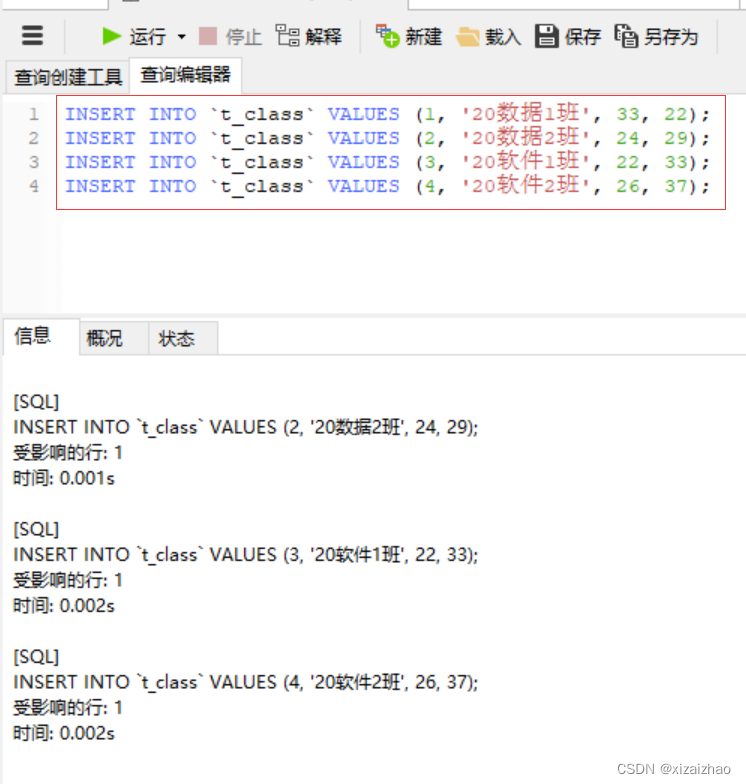
- 查看班级表记录
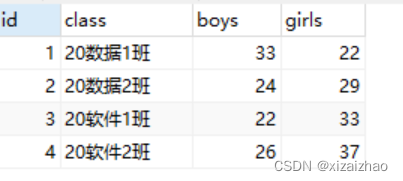
二、创建Spring Boot项目
- 利用Spring Initializr创建Spring Boot项目 - EChartsDemo
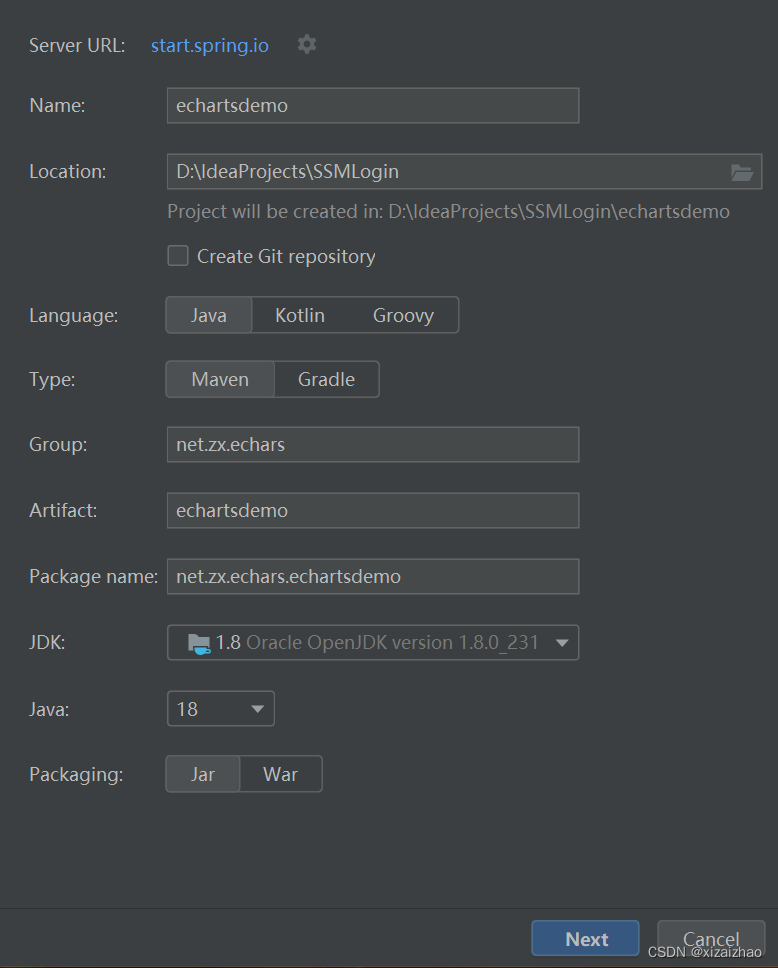
- 添加依赖,如下步骤所示:
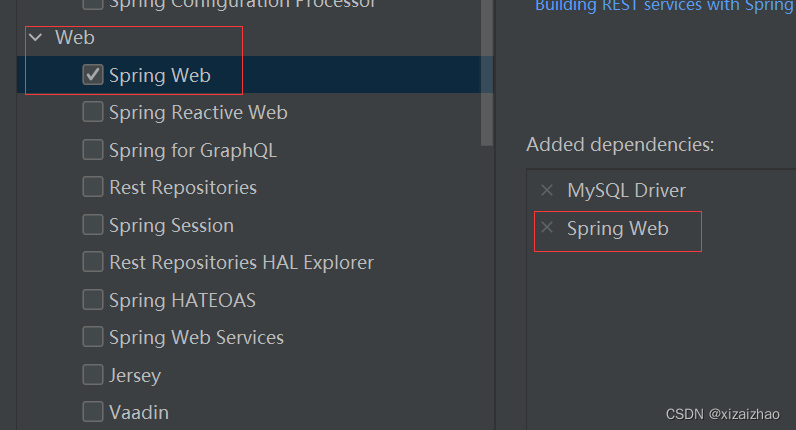
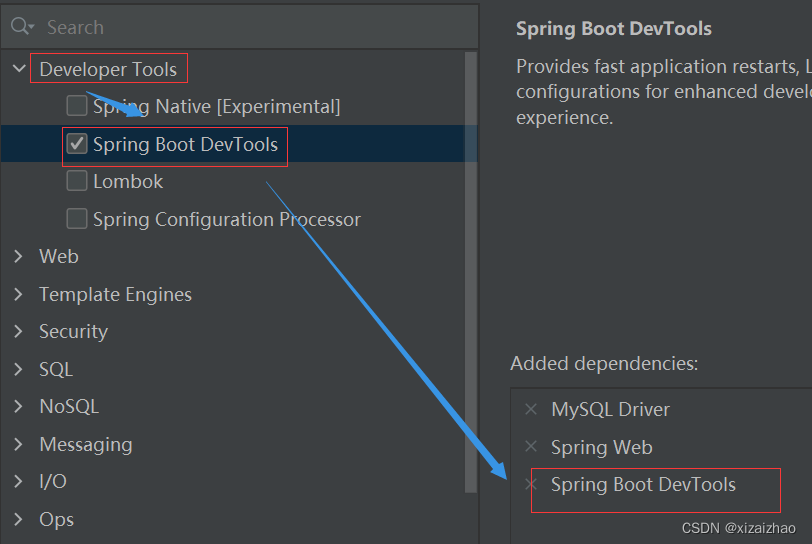
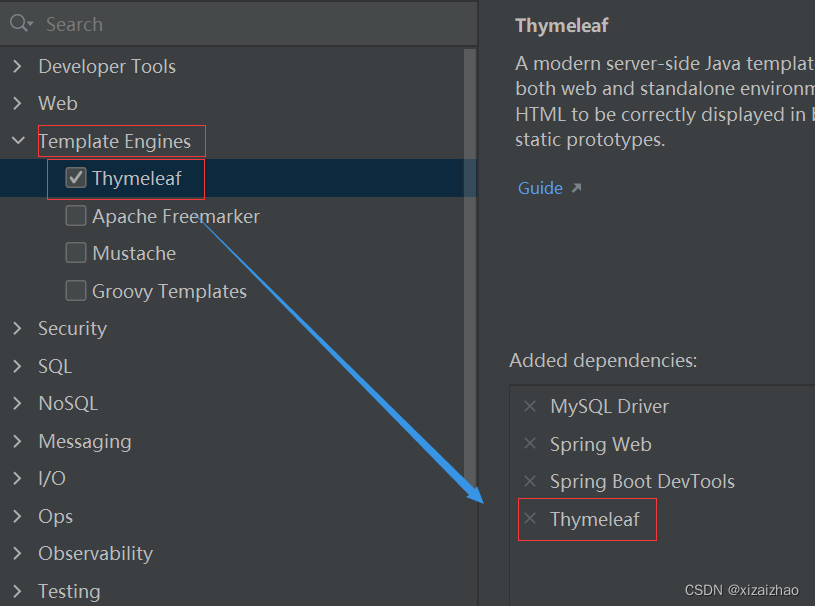
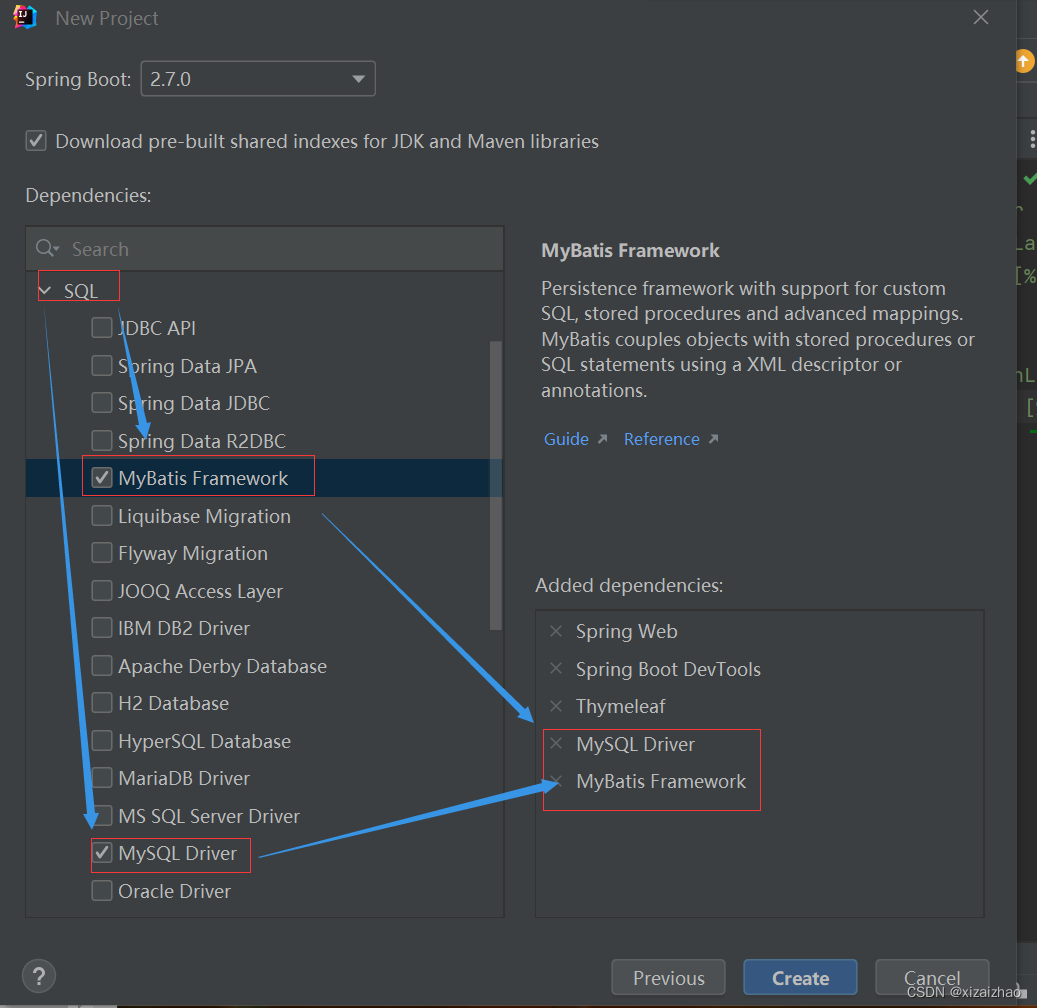
- 单击【Create】按钮
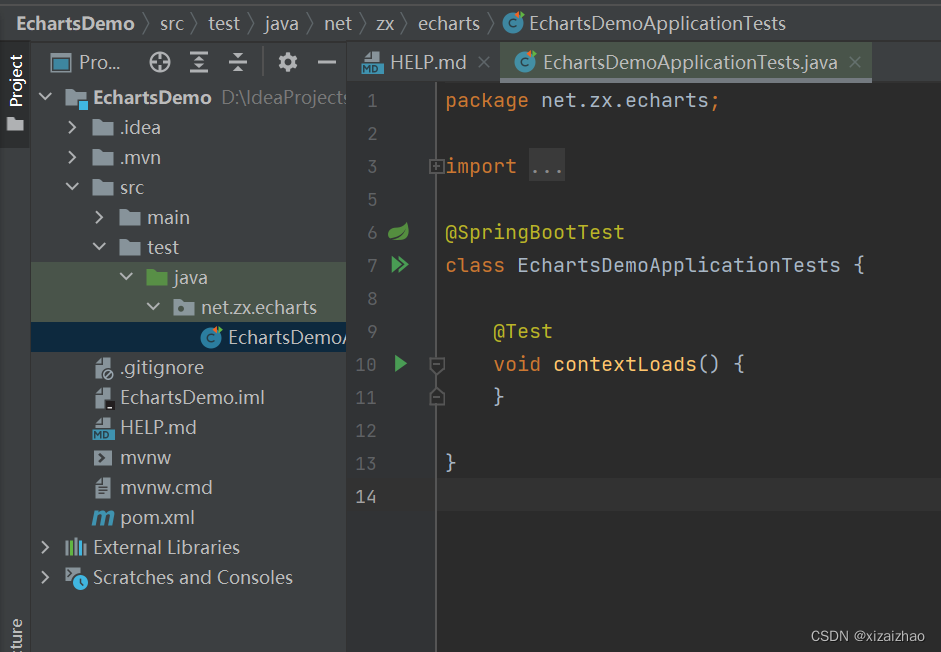
三、创建班级实体类
- 在net.zx.echarts包里创建bean子包,在子包里创建Clazz类
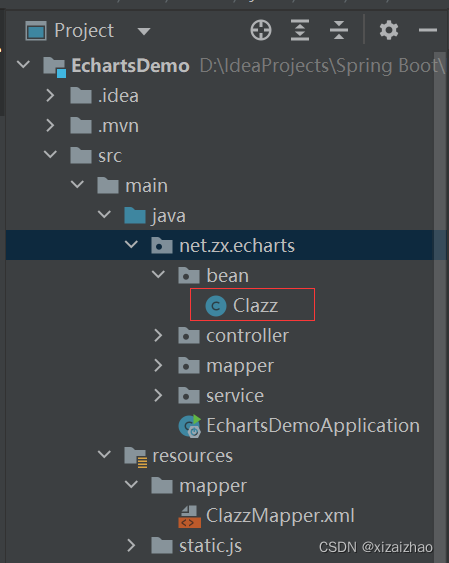
package net.zx.echarts.bean;
/**
* 功能:班级实体类
* 作者:xizaizhao
* 日期:2022年6月16
*/
public class Clazz {
private int id;
private String clazz;
private int boys;
private int girls;
public int getId(){
return id;
}
public void setId(int id){
this.id = id;
}
public void getClazz(){
}
public void setClazz(String clazz){
this.clazz = clazz;
}
public int getBoys(){
return boys;
}
public void setBoys(int boys){
this.boys = boys;
}
public int getGirls(){
return girls;
}
public void setGirls(int girls){
this.girls = girls;
}
@Override
public String toString(){
return "Clazz{" +
"id=" + id +
", boys=" + boys +
", girls=" + girls +
'}';
}
}
四、创建班级映射器接口
- 在net.zx.echarts包里创建mapper子包,在子包里创建ClazzMapper接口
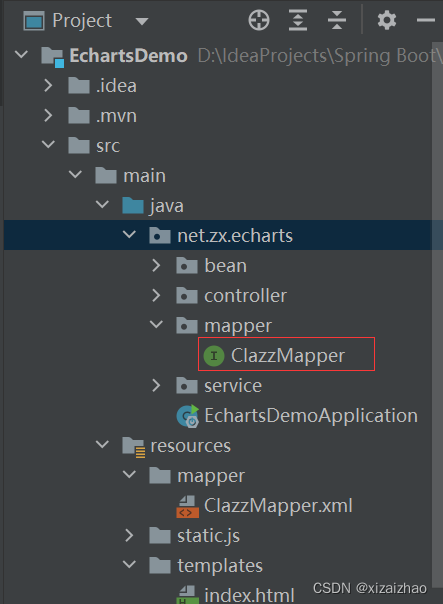
package net.zx.echarts.mapper;
import net.zx.echarts.bean.Clazz;
import org.apache.ibatis.annotations.Mapper;
import java.util.List;
/**
* 功能:班级映射器接口
* 作者:xizaizhao
* 日期:2022年6月16
*/
@Mapper
public interface ClazzMapper {
List<Clazz> findAll();
}
五、创建班级映射器配置文件
- 在resources里创建mapper目录,在里面创建ClazzMapper.xml
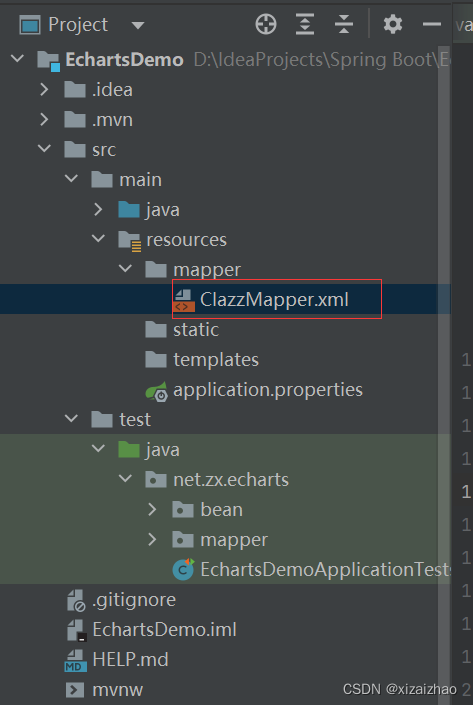
<?xml version="1.0" encoding="UTF-8" ?>
<!DOCTYPE mapper
PUBLIC "-//mybatis.org//DTD Mapper 3.0//EN"
"http://mybatis.org/dtd/mybatis-3-mapper.dtd">
<mapper namespace="net.zx.echarts.mapper.ClazzMapper">
<!--定义结果映射,因为表字段名与实体属性名不完全一致-->
<resultMap id="clazzMap" type="net.zx.echarts.bean.Clazz">
<result property="id" column="id"/>
<result property="clazz" column="class"/>
<result property="boys" column="boys"/>
<result property="girls" column="girls"/>
</resultMap>
<select id="findAll" resultMap="clazzMap">
SELECT * FROM t_class;
</select>
</mapper>
六、创建班级服务类
- 在net.zx.echarts包里创建service子包,在子包里创建ClazzService类
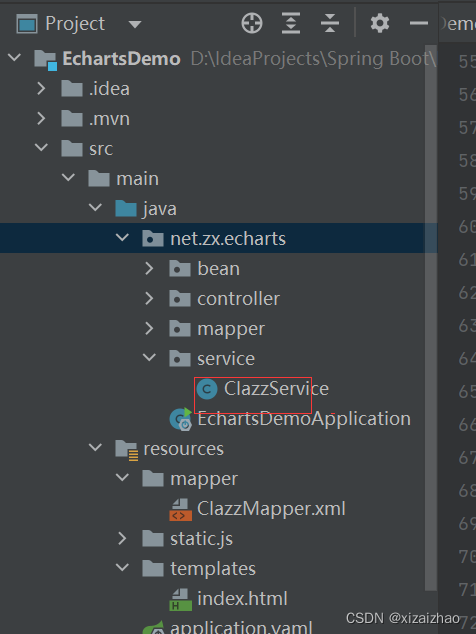
package net.zx.echarts.service;
import net.zx.echarts.bean.Clazz;
import net.zx.echarts.mapper.ClazzMapper;
import org.springframework.beans.factory.annotation.Autowired;
import org.springframework.stereotype.Service;
import java.util.List;
/**
* 功能:班级服务类
* 作者:xizaizhao
* 日期:2022年06月16日
*/
@Service
public class ClazzService {
@Autowired(required = false)
private ClazzMapper clazzMapper;
public List<Clazz> findAll() {
return clazzMapper.findAll();
}
}
七、创建班级控制器
- 在net.zx.echarts包里创建controller子包,在子包里创建ClazzController类
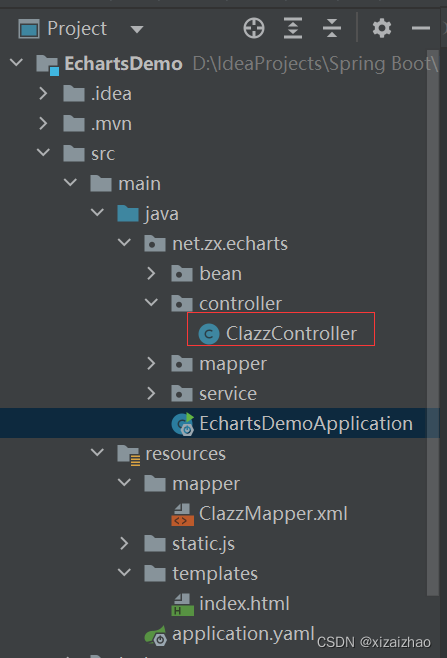
package net.zx.echarts.controller;
import net.zx.echarts.bean.Clazz;
import net.zx.echarts.service.ClazzService;
import org.springframework.beans.factory.annotation.Autowired;
import org.springframework.stereotype.Controller;
import org.springframework.web.bind.annotation.GetMapping;
import org.springframework.web.bind.annotation.RequestMapping;
import org.springframework.web.bind.annotation.ResponseBody;
import java.util.List;
/**
* 功能:班级控制器
* 作者:xizaizhao
* 日期:2022年06月16日
*/
@Controller
public class ClazzController {
@Autowired
private ClazzService clazzService;
@GetMapping("/")
public String index() {
return "index";
}
@RequestMapping(value = "/getAll", produces = "application/json; charset=utf-8")
@ResponseBody
public List<Clazz> getAll() {
List<Clazz> clazzes = clazzService.findAll();
return clazzes;
}
}
八、添加ECharts和jQuery脚本
- 在static里创建js目录,添加echarts.min.js与jquery.min.js
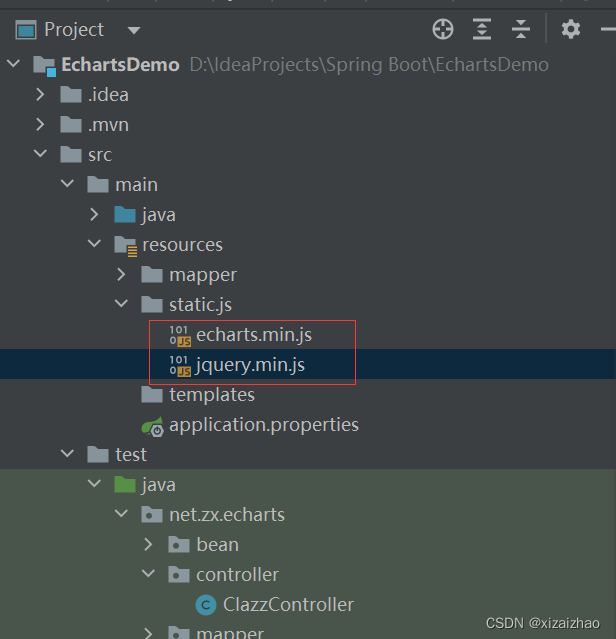
九、添加Druid起步依赖
- 在pom.xml文件里添加Druid针对Spring Boot的起步依赖
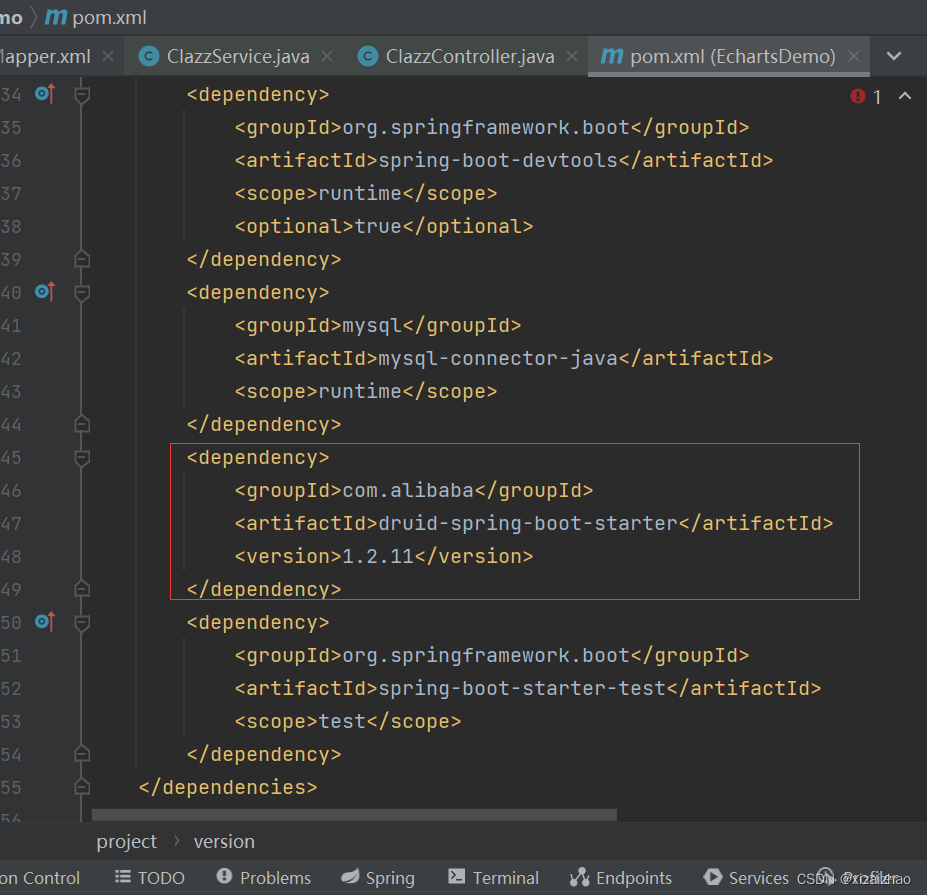
<dependency>
<groupId>com.alibaba</groupId>
<artifactId>druid-spring-boot-starter</artifactId>
<version>1.2.11</version>
</dependency>
十、修改应用属性文件
- 将application.properties更名为application.yaml
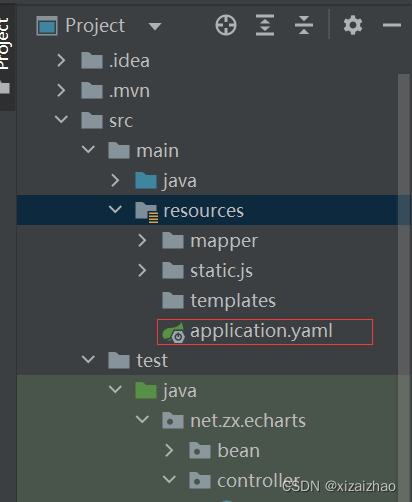
spring:
datasource:
driver-class-name: com.mysql.cj.jdbc.Driver
url: jdbc:mysql://localhost:3306/bootdb?serverTimezone=UTC&useUnicode=true&characterEncoding=UTF-8
username: root
password: 123456
type: com.alibaba.druid.pool.DruidDataSource
druid:
initial-size: 20
max-active: 100
min-idle: 10
mybatis:
mapper-locations: classpath:mapper/*.xml
type-aliases-package: net.zx.echarts.bean
server:
port: 8888
十一、创建页面可视化数据
- 在templates目录里创建index.html
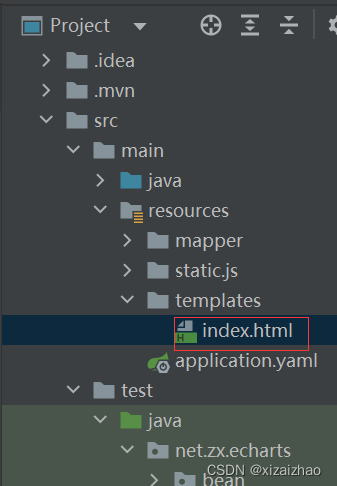
<!DOCTYPE html>
<html lang="en">
<head>
<meta charset="UTF-8">
<title>20级各班人数柱状图</title>
<script src="js/jquery.min.js"></script>
<script src="js/echarts.min.js"></script>
<style>
.box {
width: 600px;
height: 400px;
border: 1px solid cornflowerblue;
}
</style>
</head>
<body>
<input type="button" value="显示柱状图" class="btnShowBar"/>
<hr/>
<div class="box"></div>
<script>
// 获取box元素
var box = document.getElementsByClassName("box")[0];
// 获取btnShowBar元素
var btnShowBar = document.getElementsByClassName("btnShowBar")[0];
// 定义按钮单击事件
btnShowBar.onclick = function () {
// 获取后台返回的JSON数据
$.get('/getAll', function (data) {
// 定义三个数组
class_list = [];
boy_list = [];
girl_list = [];
// 将json数据写入数组
for (var i = 0; i < data.length; i++) {
class_list.push(data[i].clazz);
boy_list.push(data[i].boys);
girl_list.push(data[i].girls);
}
// 1. 初始化ECharts
var my_box = echarts.init(box);
// 2. 进行参数配置
var option = {
// 标题
title: {
text: "20级各班人数柱状图",
x: "center",
y: "top",
textAlign: "left",
textStyle: {
fontFamily: "楷体",
fontSize: 35,
textStyle: "bold"
}
},
// 图例
legend: {
left: "right",
orient: "vertical"
},
// x轴数据
xAxis: {
data: class_list
},
// y轴数据
yAxis: {},
// 数据信息
series: [
{
name: "男生人数",
type: "bar",
data: boy_list,
itemStyle: {
normal: {
color: '#fff000'
}
}
},
{
name: "女生人数",
type: "bar",
data: girl_list,
itemStyle: {
normal: {
color: '#aa0000'
}
}
}
]
}
// 3. 可视化呈现
my_box.setOption(option);
});
}
</script>
</body>
</html>
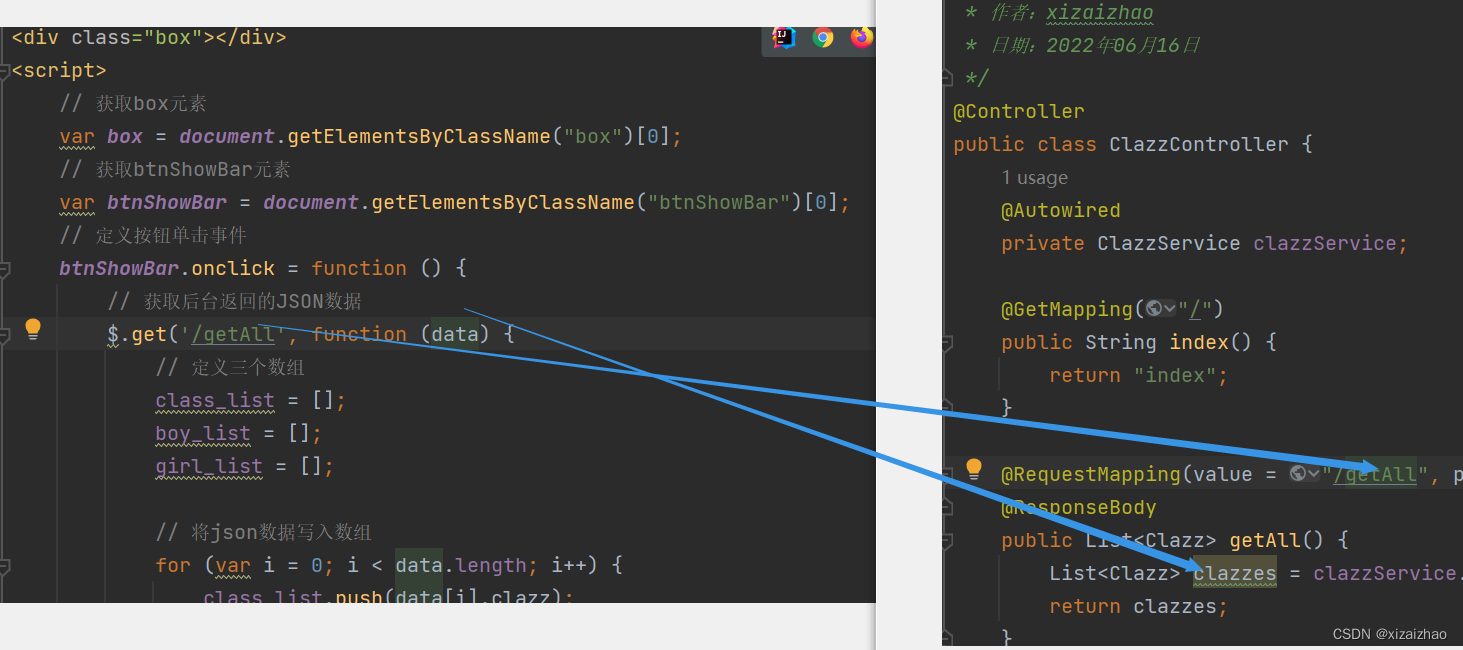
十二、启动应用,查看结果
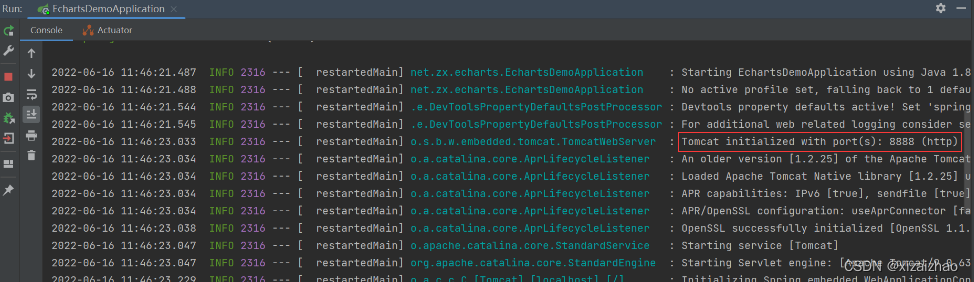
- 访问http://localhost:8888
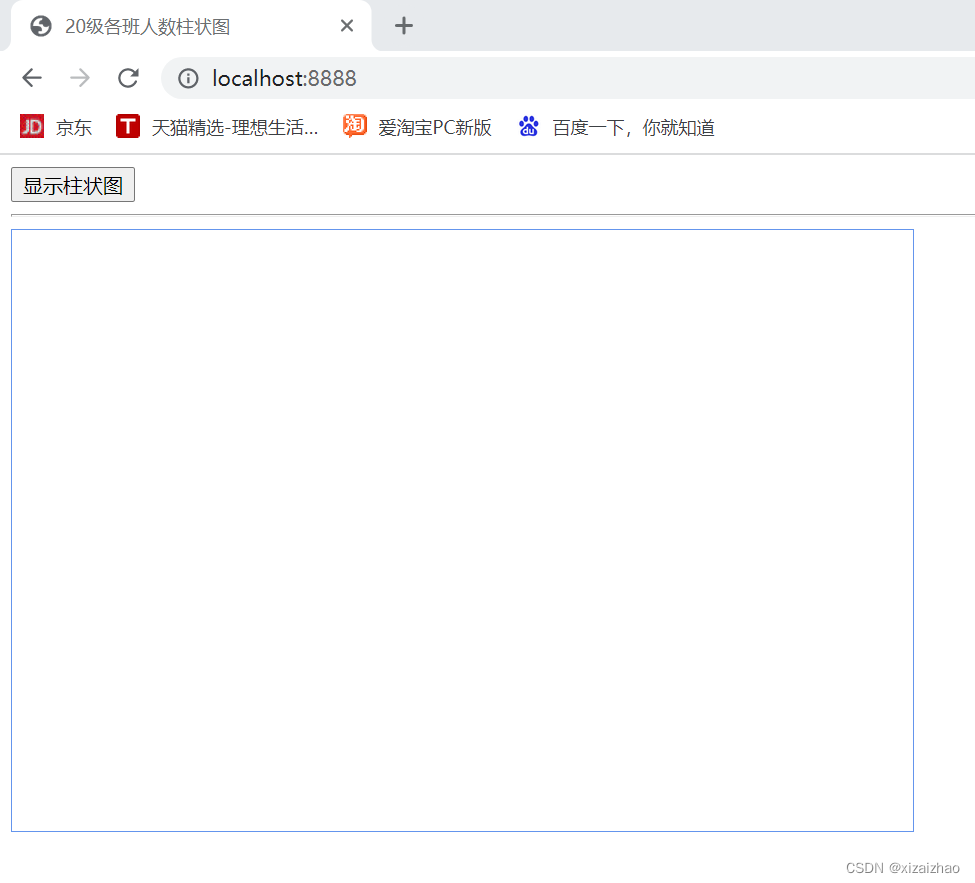
- 单击【显示柱状图】按钮
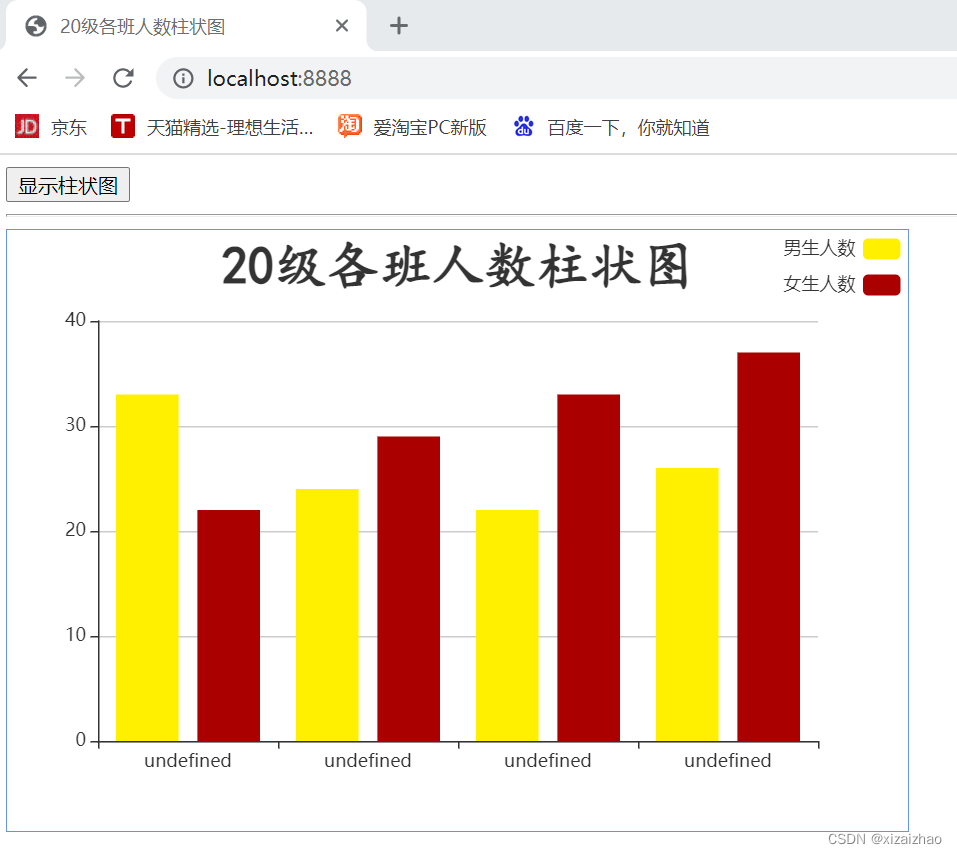
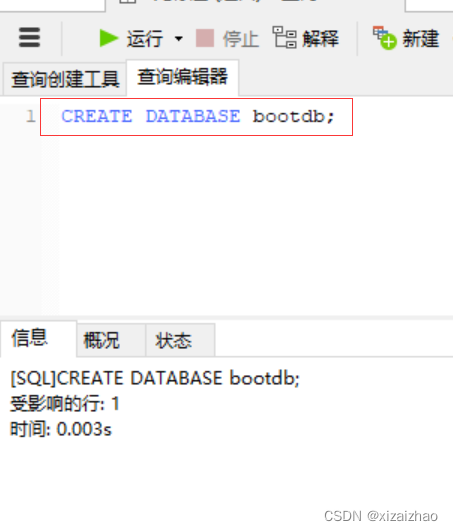
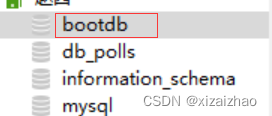
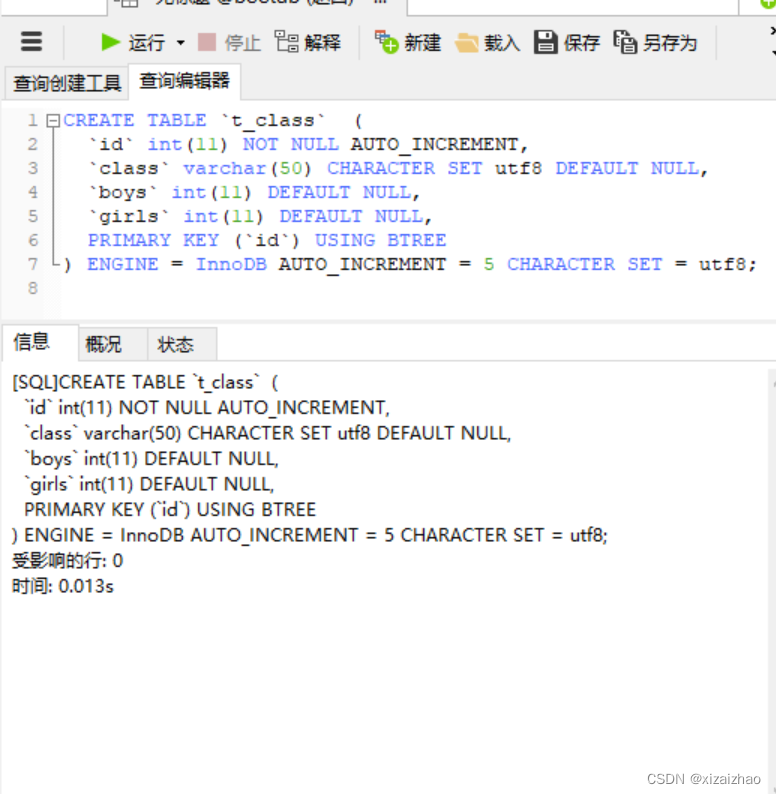
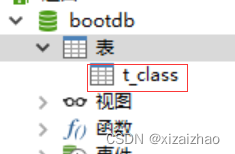
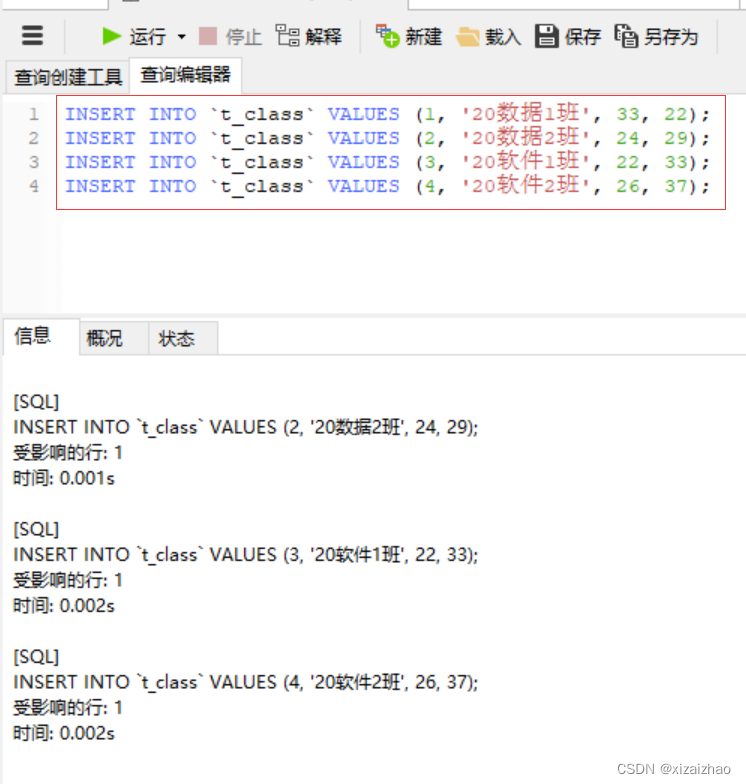
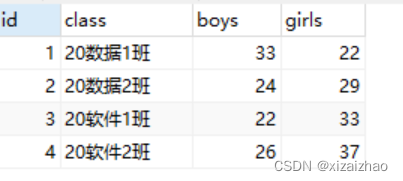
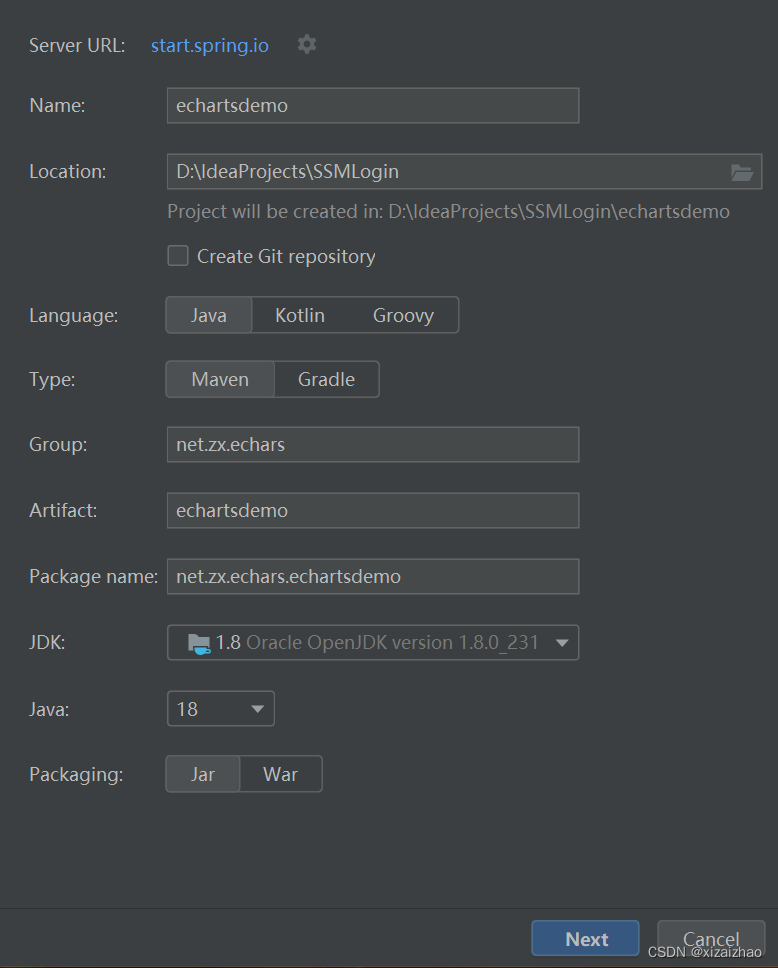
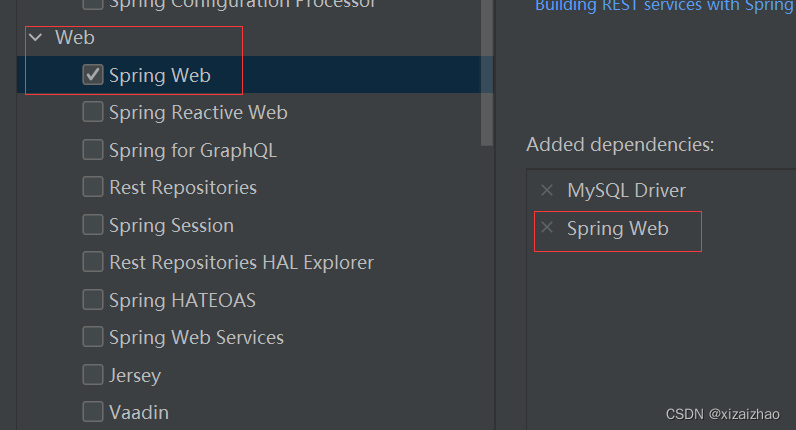
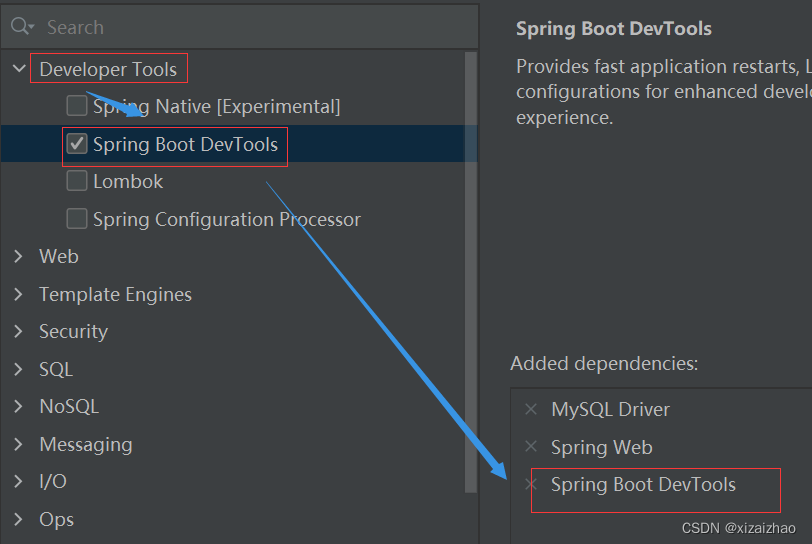
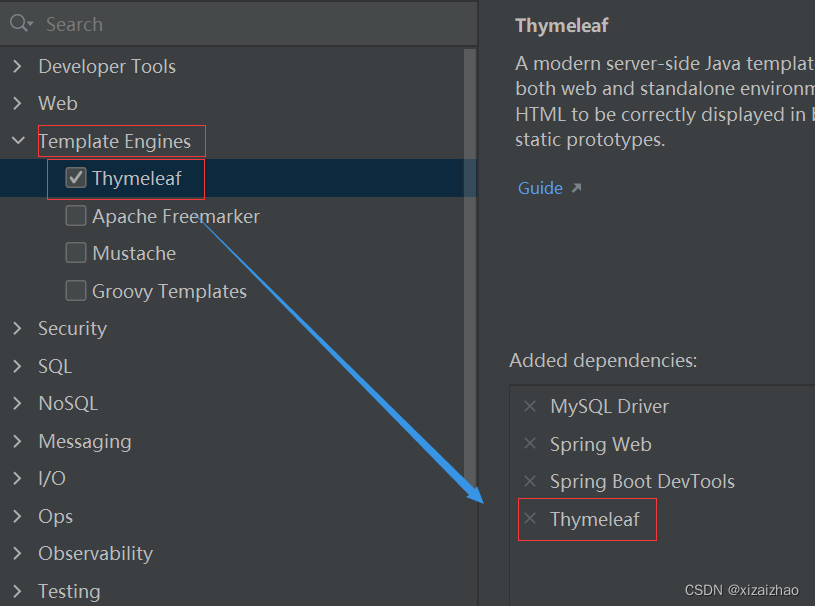
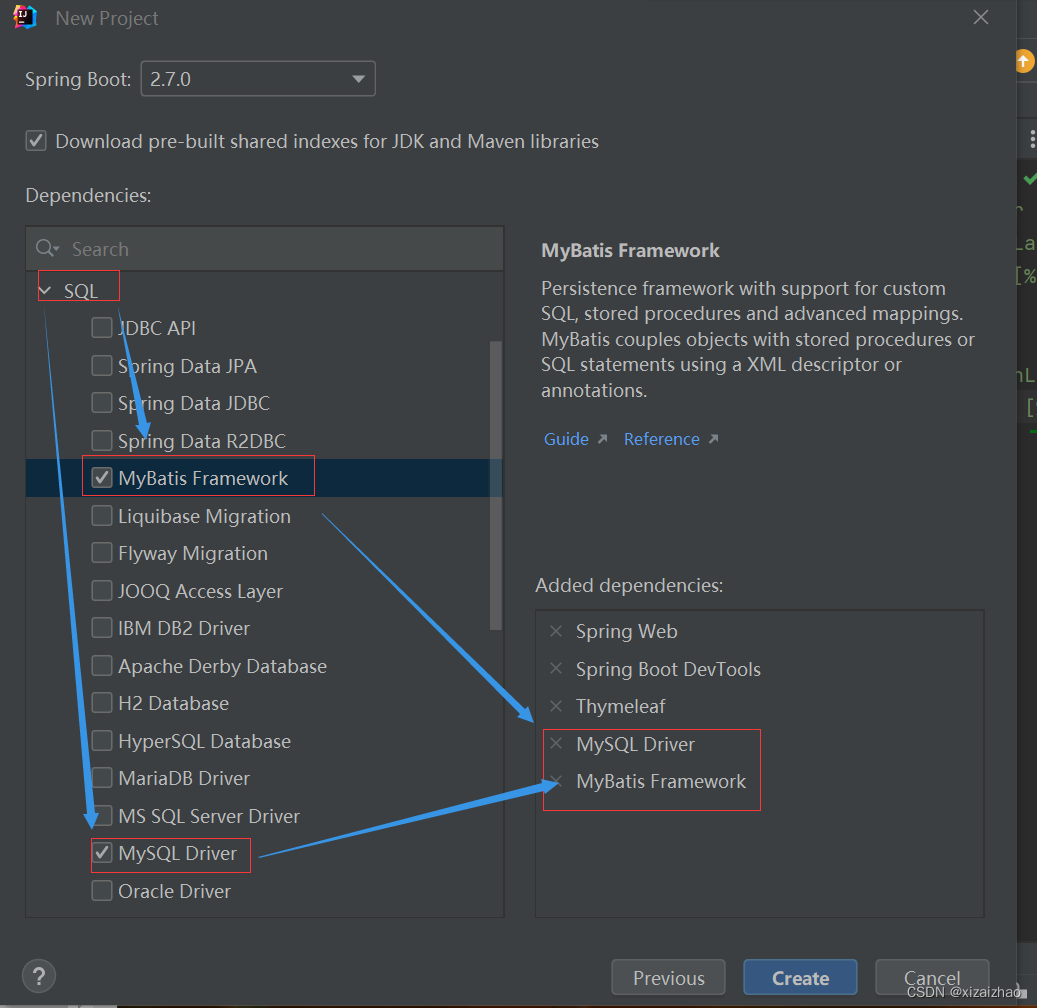
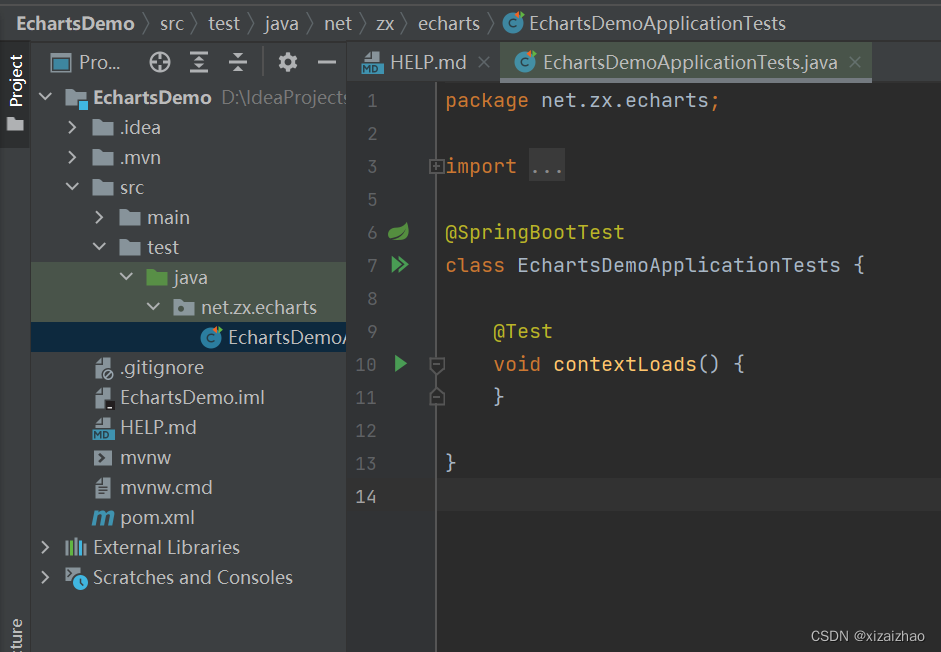
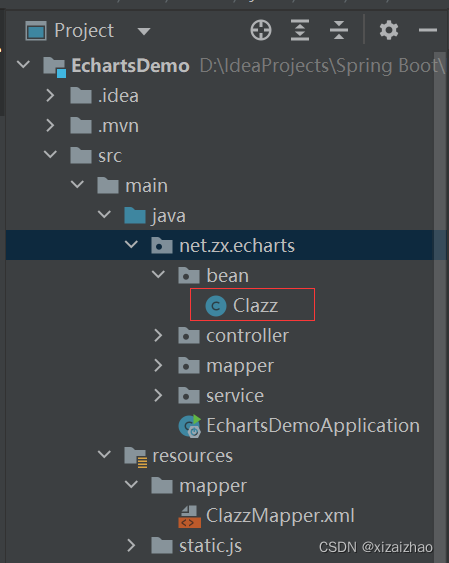
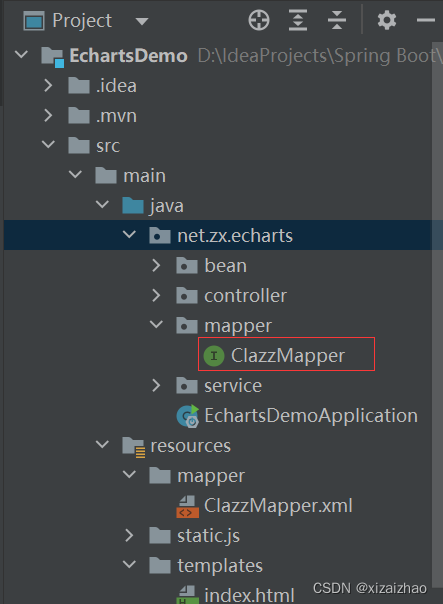
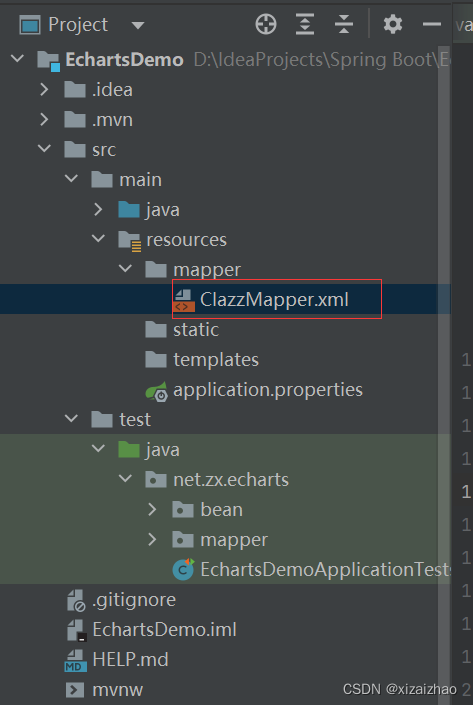
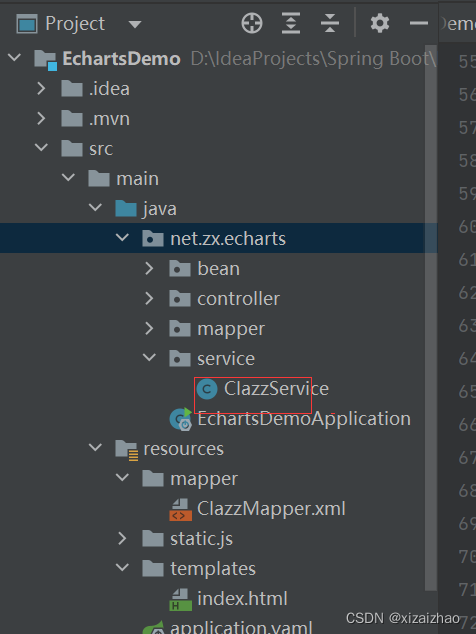
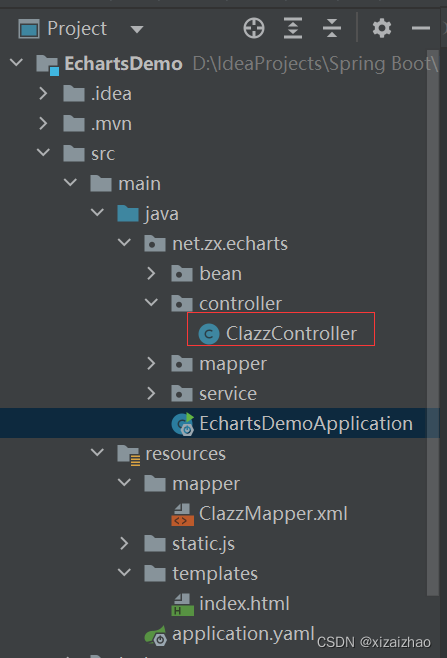
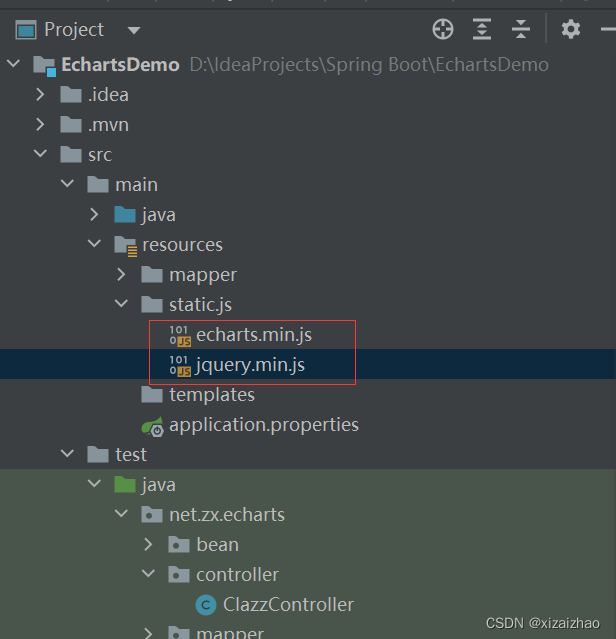
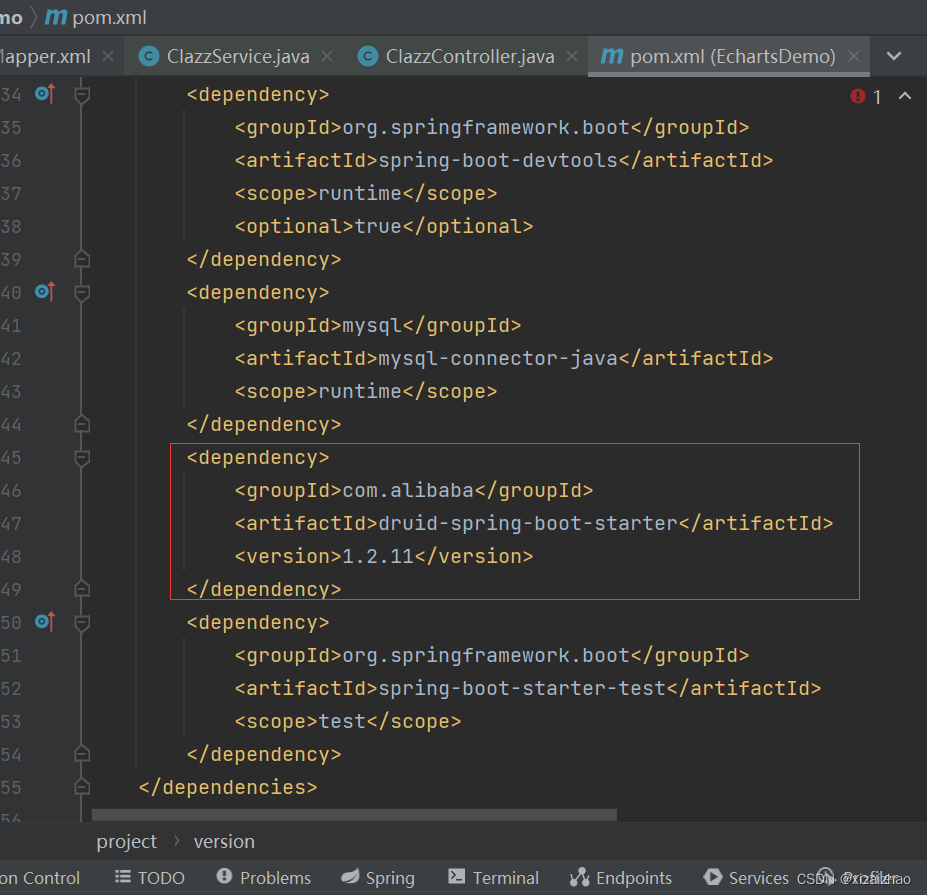
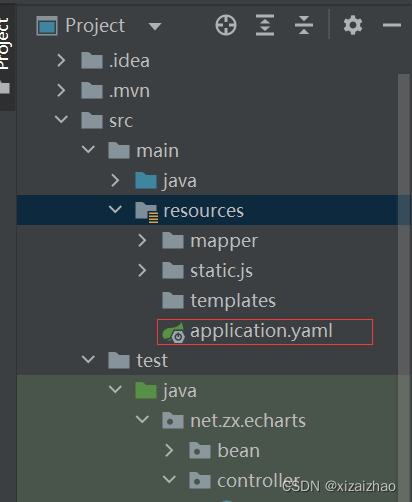
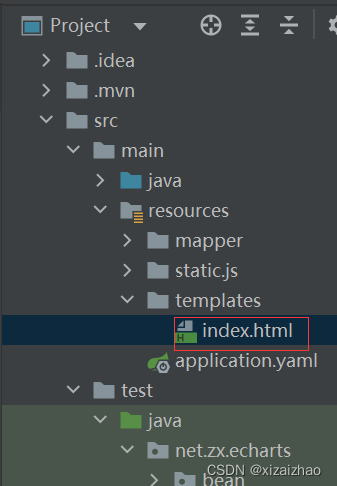
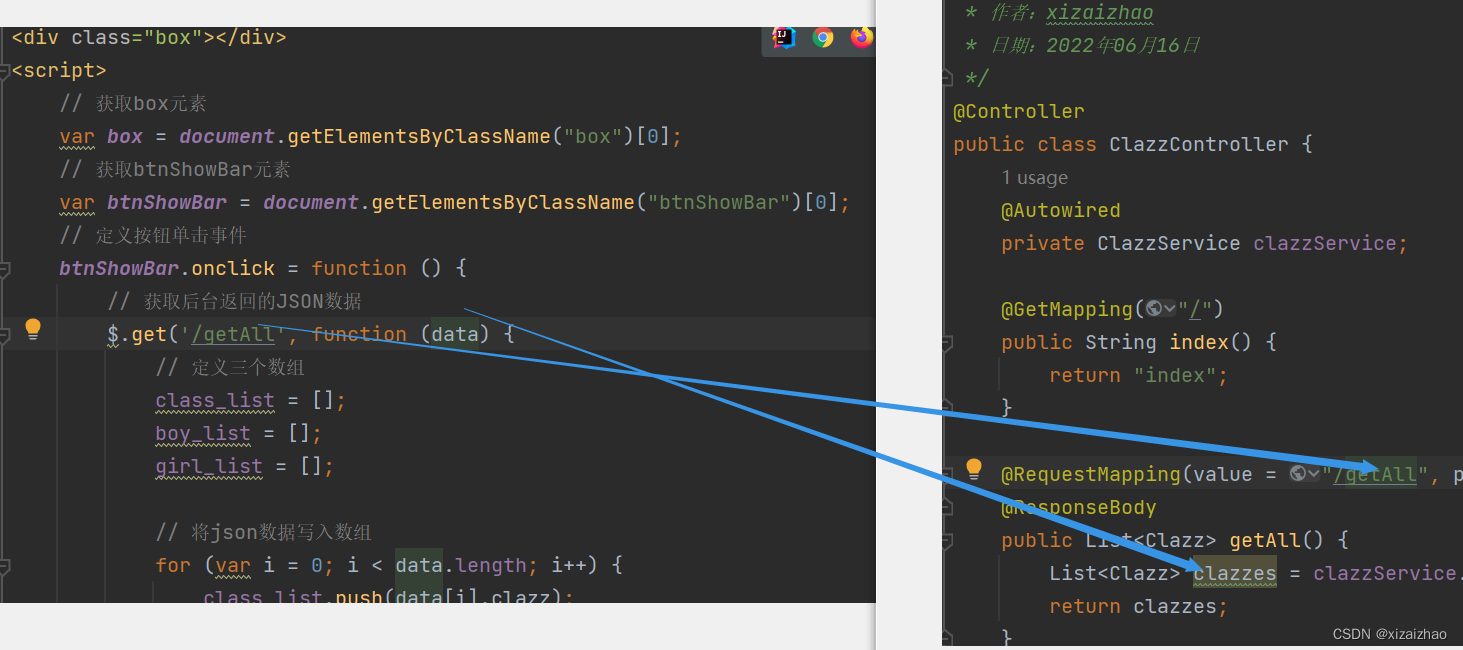
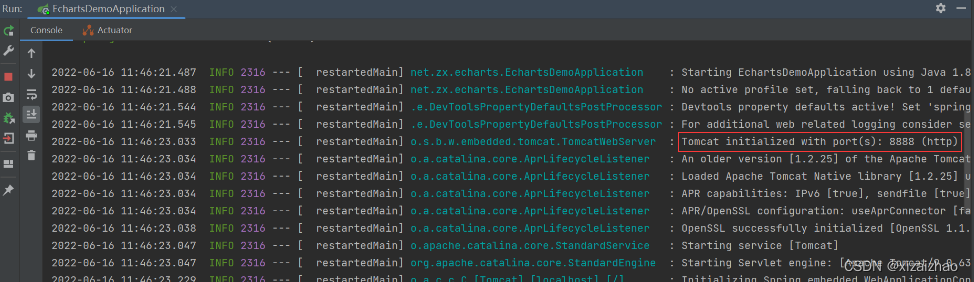
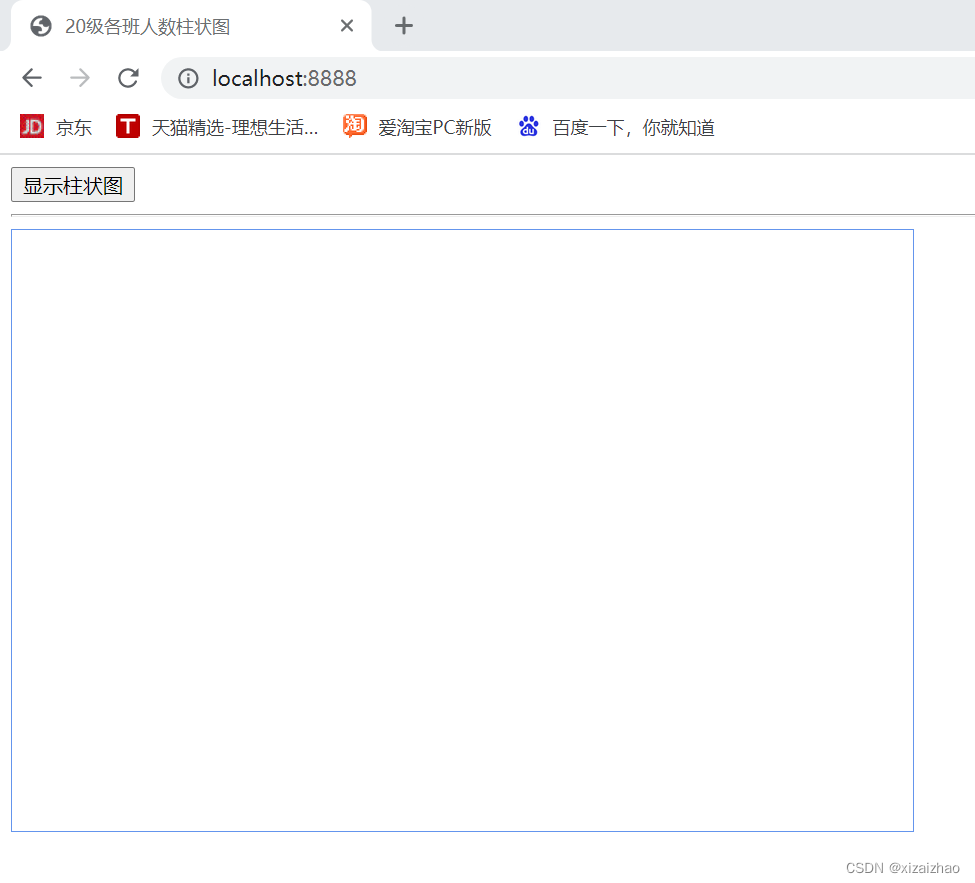
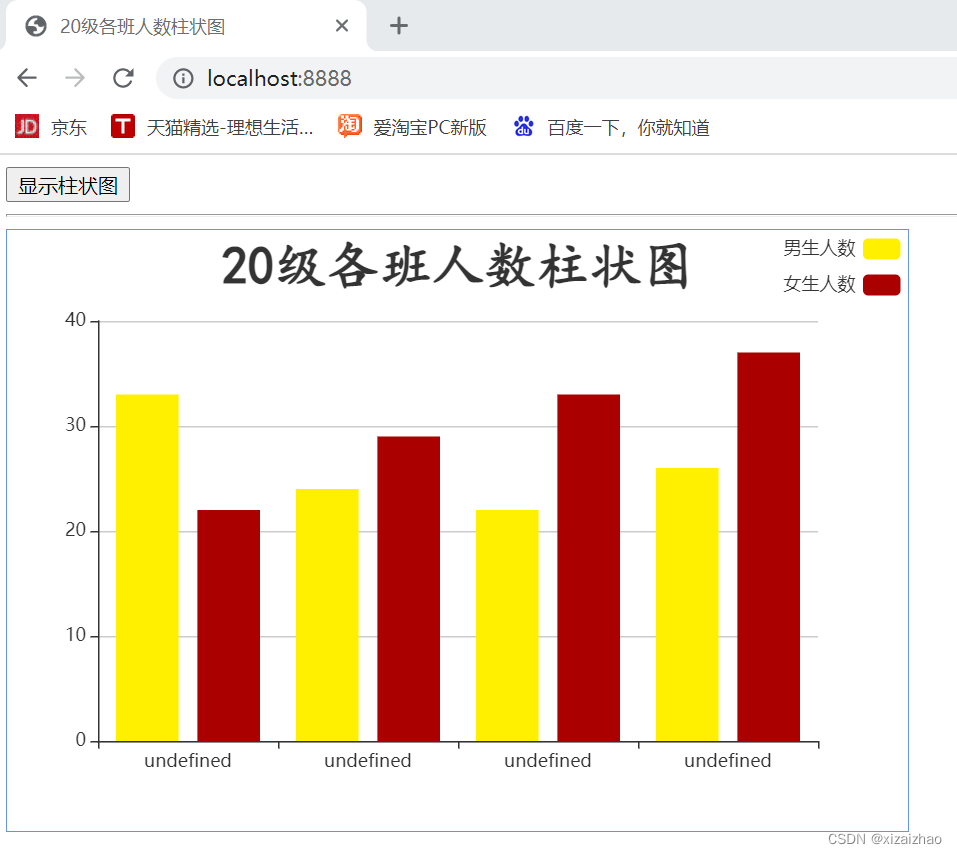





















 933
933











 被折叠的 条评论
为什么被折叠?
被折叠的 条评论
为什么被折叠?








